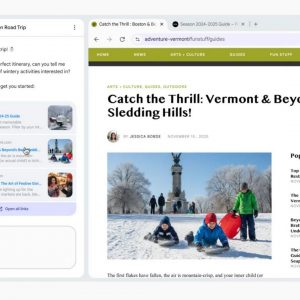La velocidad de internet, el contenido disponible para consumir por streaming y el tamaño de las aplicaciones y, especialmente, de los juegos, nos lo pone muy difícil para tener espacio suficiente en el disco del ordenador. Y eso que hay muchas maneras de liberar espacio en Windows. El propio sistema operativo nos ayuda en esta ardua tarea. Y, donde no llega Windows, siempre hay alguien que nos da algún truco para arañar unos cuantos gigas. Por ejemplo, desactivando el almacenamiento reservado.
Hay muchas maneras de obtener más espacio en Windows. Desde borrar los archivos temporales a desinstalar las aplicaciones que no utilizas. También puedes pedirle ayuda al sensor de almacenamiento, que es una característica de Windows que funciona automáticamente. Y si tienes presupuesto suficiente, también puedes optar por un disco externo que amplíe el espacio disponible. En definitiva, si vas apurado, siempre hay una solución en tu mano.
Hoy nos vamos a centrar en una característica de Windows que pasa desapercibida, pero que consume entre 4 y 10 gigabytes de espacio en disco. Es decir, que con un poco de suerte, obtendrás más de 5 GB adicionales gracias a desactivar una función de Windows que puedes volver a activar cuando ya no necesites ese almacenamiento adicional. Es decir, que este truco no es para usarlo sin más. Pero si no te queda otra y te corre prisa, te ayudará a liberar espacio en Windows con un simple comando de texto.
Almacenamiento reservado del sistema
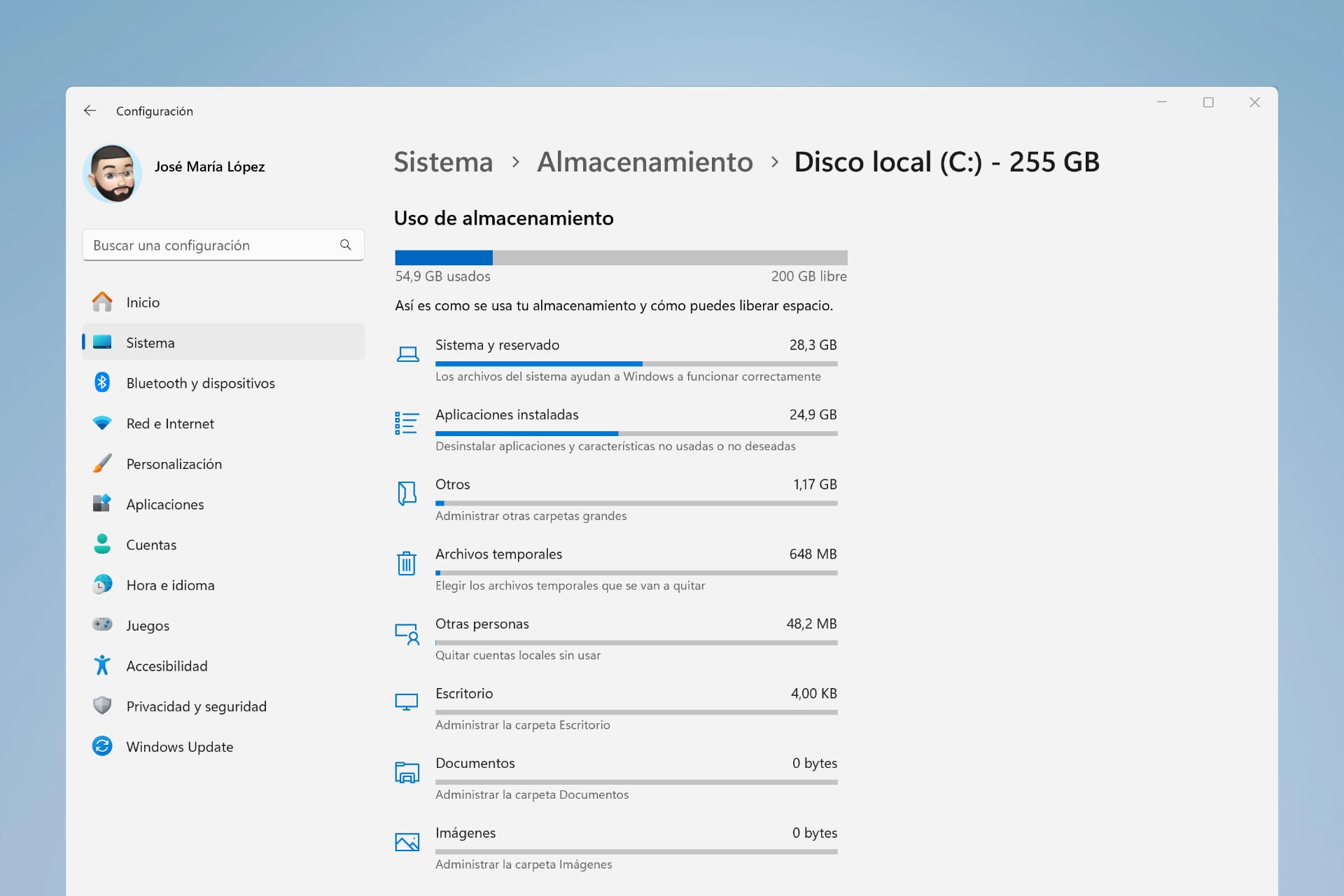
Los sistemas operativos actuales, ya sea Android, iOS, macOS o Windows, se guardan parte del espacio disponible en el disco o en la memoria para sus propios archivos. Ese espacio reservado es necesario para que todo funcione. Además, al separarlo del resto de archivos y de las demás aplicaciones, mejora la seguridad del dispositivo. Y en el caso que nos ocupa, Windows cuenta con un espacio reservado que llama almacenamiento reservado del sistema. En inglés, Reserved Storage. Esto es así desde Windows 10. Y sirve para que las actualizaciones de Windows se puedan descargar e instalar sin problemas.
Para bien o para mal, hoy en día es frecuente recibir actualizaciones para corregir problemas del sistema operativo. O para incorporar mejoras y novedades. En Windows es muy habitual. Tal vez demasiado. Y esas actualizaciones necesitan espacio en Windows para poder descargarse y, a continuación, instalarse. De lo contrario, podemos encontrarnos con algún mensaje de error en la herramienta de actualizaciones de Windows.
Pero, claro está, este almacenamiento reservado del sistema tiene un inconveniente. Se come entre 4 y 10 GB de espacio de tu disco. Que hay que sumarlo a los más de 20 GB de archivos del sistema que Windows mantiene intocables. Porque son importantes para el funcionamiento de tu equipo. Pero que reducen el espacio disponible de tu disco.
La buena noticia es que podemos liberar espacio en Windows desactivando el almacenamiento reservado del sistema. Así de drástico. No es una solución definitiva. Y te dará unos 5 GB de libertad, más o menos, que más pronto que tarde volverás a llenar con archivos. Sin embargo, si no te queda otra y necesitas ese espacio urgentemente, puedes desactivar esta función de Windows y volver a activarla cuando te encuentres con problemas en las actualizaciones.
Liberar espacio en Windows con un comando
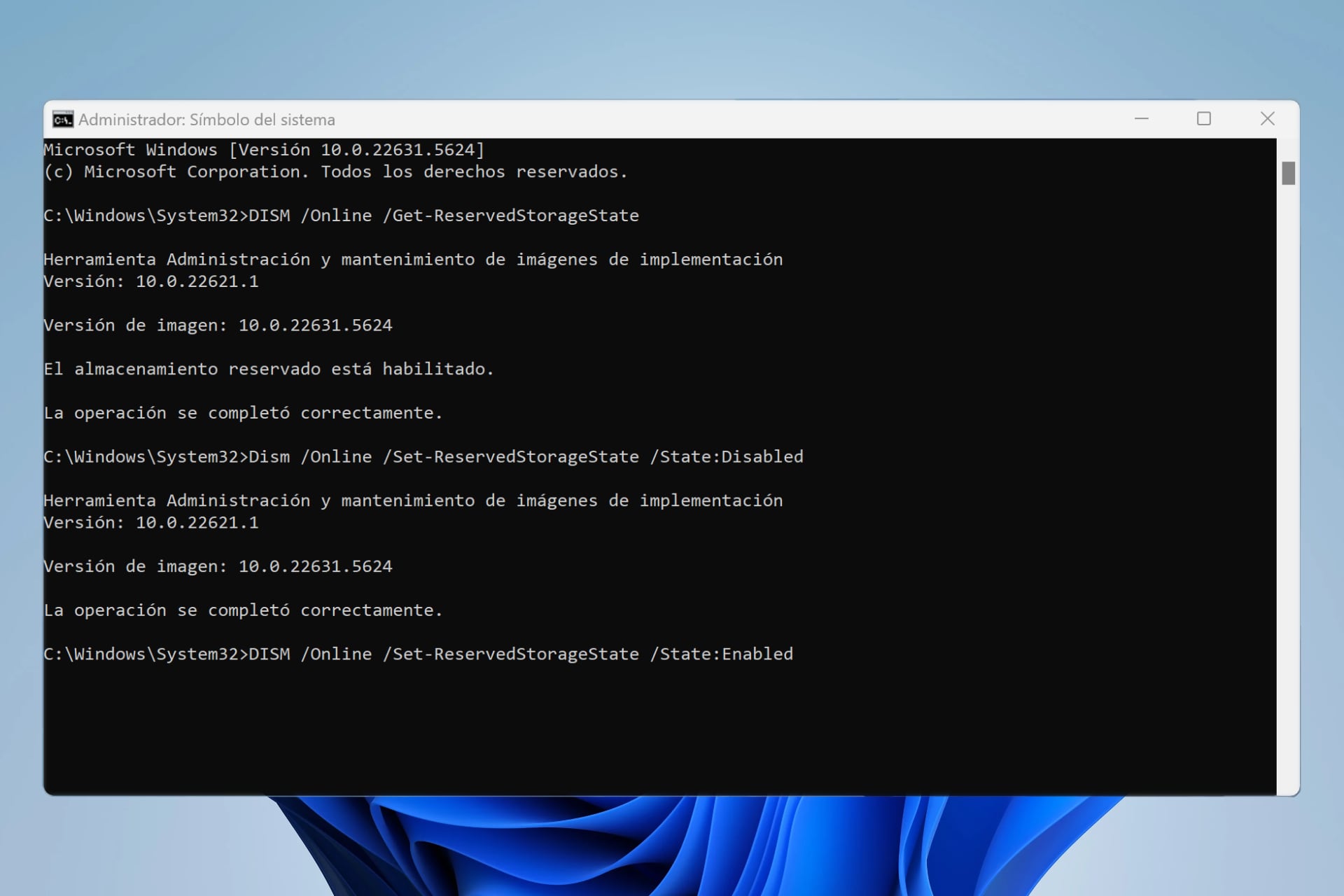
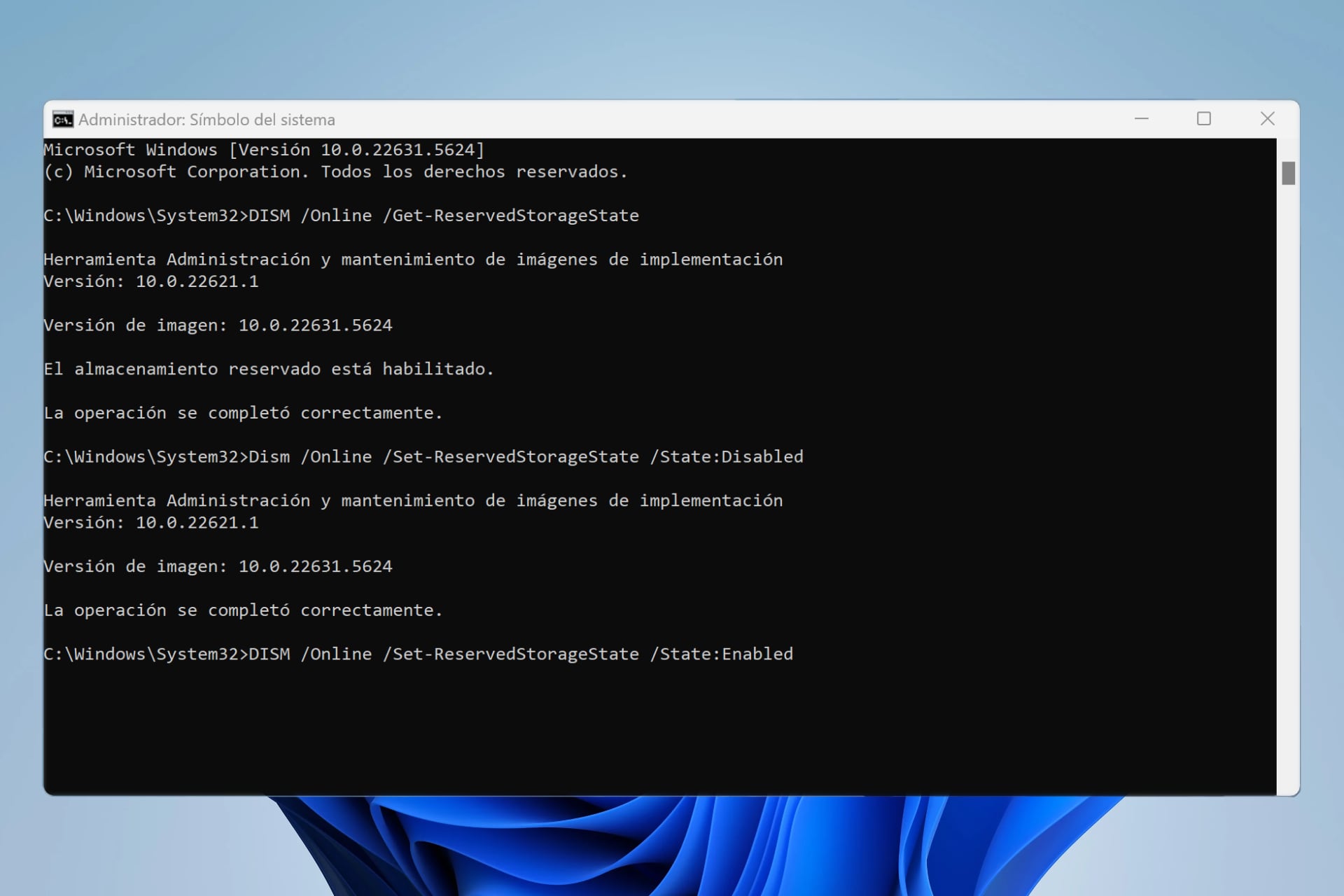
Para usar este truco necesitarás abrir el Símbolo de sistema. Es decir, la aplicación que sustituye la antigua línea de comandos. También conocida como CMD o Command Prompt en inglés. La encontrarás junto a las demás aplicaciones o buscándola directamente en el buscador de Windows. Con el Símbolo de sistema puedes introducir comandos para ejecutar órdenes que tal vez no encuentres en los Ajustes o Configuración de Windows. Como ocurre en esta ocasión. Es más. Para que el truco funcione necesitarás abrir esta app en modo administrador.
Una manera de hacerlo es buscar CMD en el buscador de Windows. Y cuando aparezca entre los resultados, verás que en el menú de la derecha aparece la opción Ejecutar como administrador. Así podrás ejecutar órdenes que afectan directamente a Windows, como desactivar el almacenamiento reservado del sistema. También puedes abrir CMD como administrador pulsando las teclas Windows + R, escribiendo CMD y, a continuación, presionando las teclas CTRL + SHIFT + ENTER.
Una vez tengas abierto el Símbolo de sistema, puedes usar los siguientes comandos para gestionar el almacenamiento reservado y así liberar espacio en Windows. Luego los explicamos:
- DISM /Online /Get-ReservedStorageState
- DISM /Online /Set-ReservedStorageState /State:Enabled
- DISM /Online /Set-ReservedStorageState /State:Disabled
El primer comando te dice si tienes activado el almacenamiento reservado. Si no has tocado nada de Windows ni has usado comandos con anterioridad, es más que probable que sí esté activo. También puedes comprobarlo si abres los Ajustes o Configuración de Windows y entras en Sistema > Almacenamiento > Mostrar más categorías y, por último, haces clic en Sistema y reservado. Verás que diferencia entre Archivos del sistema, Almacenamiento reservado y Memoria virtual. En mi ordenador, el almacenamiento reservado ocupa 4,53 GB.
Un truco para activar y desactivar a placer
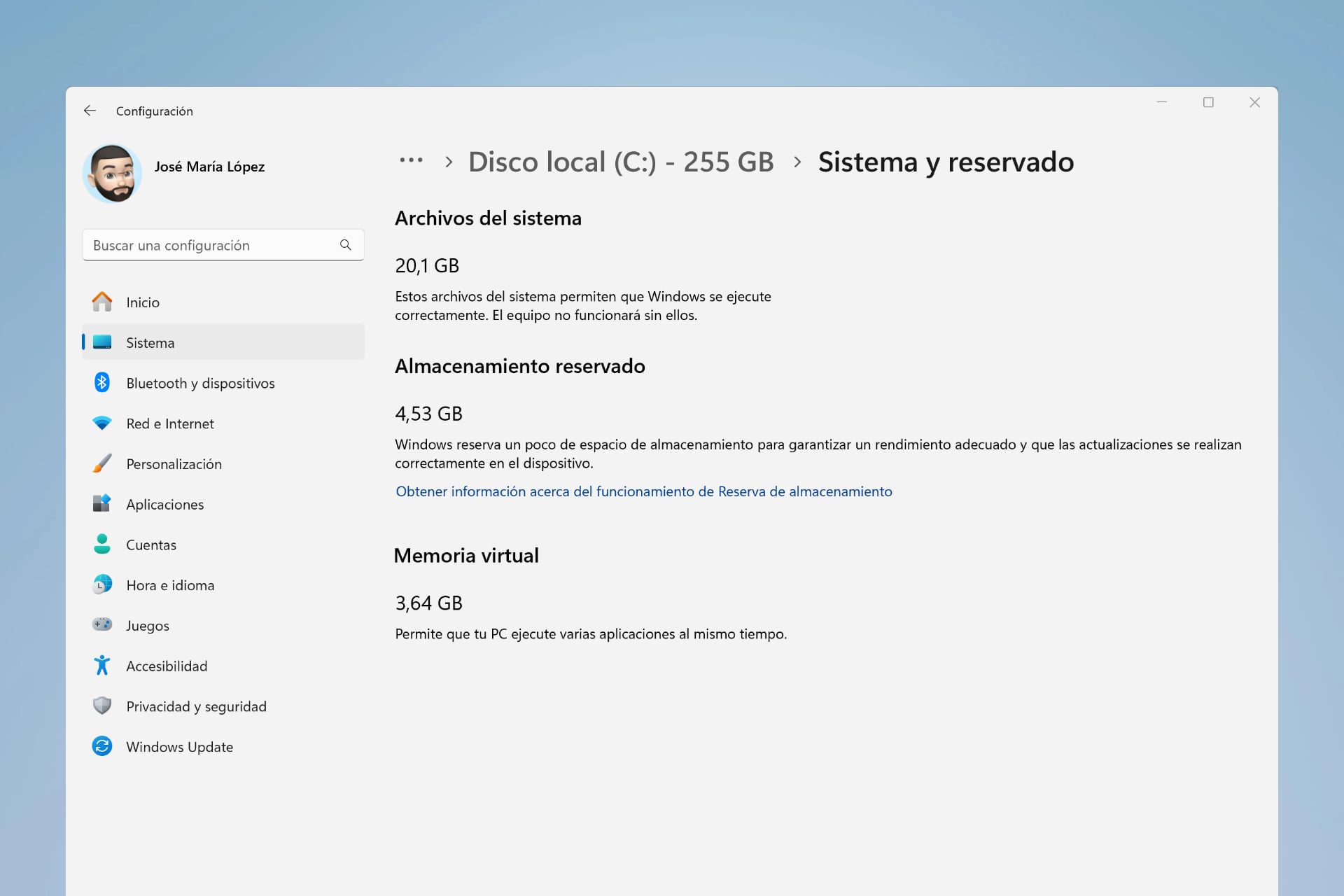
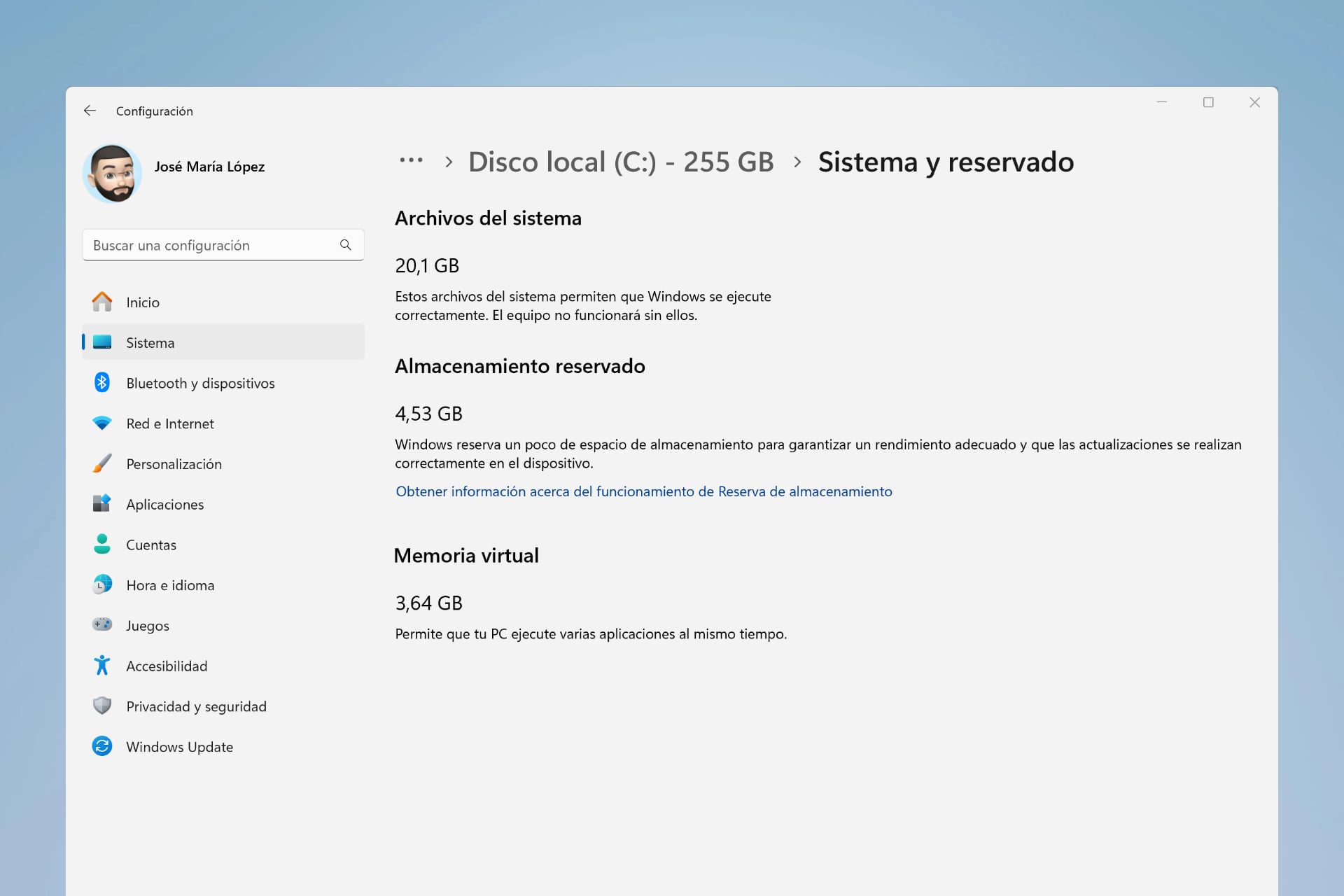
Los otros dos comandos se explican por sí mismos. El primero, activa el Almacenamiento reservado. Y, el segundo, lo desactiva. Así, puedes desactivar y activar esta característica de Windows cuando lo necesites. No requiere reiniciar Windows ni hacer nada más. Y verás los cambios inmediatamente. Además, no tiene por qué afectar a las actualizaciones. Siempre y cuando tengas espacio suficiente, se descargarán e instalarán correctamente.
Como curiosidad, si vuelves a activar esta función de Windows y tienes poco espacio libre, el sistema reservará menos espacio que el que ocupaba antes. Y se irá ampliando a medida que más espacio hay a disposición de Windows. Este truco no es la solución definitiva para liberar espacio en Windows. Si sueles quedarte sin almacenamiento, deberías plantearte instalar un disco adicional, de más tamaño. Interno o externo. Eso o no tener instalados tantas aplicaciones y juegos de manera simultánea.
DERECHOS DE AUTOR
Esta información pertenece a su autor original y fue recopilada del sitio https://hipertextual.com/guias/liberar-espacio-windows-almacenamiento-reservado/